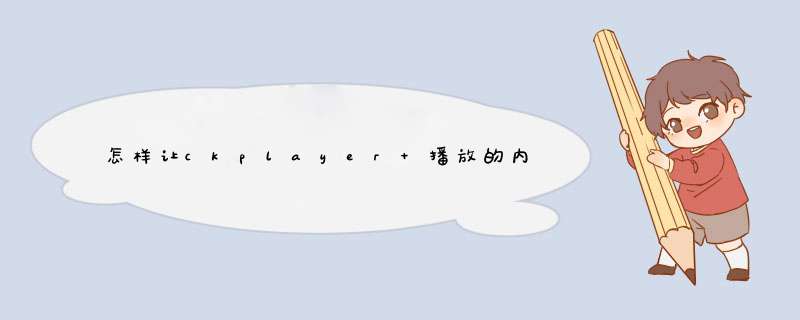
F1帮助
F2改名
F3搜索
F4地址
F5刷新
F6切换
F10菜单
CTRL+A全选
CTRL+C复制
CTRL+X剪切
CTRL+V粘贴
CTRL+Z撤消
CTRL+O打开
SHIFT+DELETE永久删除
DELETE删除
ALT+ENTER属性
ALT+F4关闭
CTRL+F4关闭
ALT+TAB切换
ALT+ESC切换
ALT+空格键窗口菜单
CTRL+ESC开始菜单
拖动某一项时按CTRL复制所选项目
拖动某一项时按CTRL+SHIFT创建快捷方式
将光盘插入到CD-ROM驱动器时按SHIFT键阻止光盘自动播放
Ctrl+1,2,3... 切换到从左边数起第1,2,3...个标签
Ctrl+A 全部选中当前页面内容
Ctrl+C 复制当前选中内容
Ctrl+D 打开“添加收藏”面版(把当前页面添加到收藏夹中)
Ctrl+E 打开或关闭“搜索”侧边栏(各种搜索引擎可选)
Ctrl+F 打开“查找”面版
Ctrl+G 打开或关闭“简易收集”面板
Ctrl+H 打开“历史”侧边栏
Ctrl+I 打开“收藏夹”侧边栏/另:将所有垂直平铺或水平平铺或层叠的窗口恢复
Ctrl+K 关闭除当前和锁定标签外的所有标签
Ctrl+L 打开“打开”面版(可以在当前页面打开Iternet地址或其他文件...)
Ctrl+N 新建一个空白窗口(可更改,Maxthon选项→标签→新建)
Ctrl+O 打开“打开”面版(可以在当前页面打开Iternet地址或其他文件...)
Ctrl+P 打开“打印”面板(可以打印网页,图片什么的...)
Ctrl+Q 打开“添加到过滤列表”面板(将当前页面地址发送到过滤列表)
Ctrl+R 刷新当前页面
Ctrl+S 打开“保存网页”面板(可以将当前页面所有内容保存下来)
Ctrl+T 垂直平铺所有窗口
Ctrl+V 粘贴当前剪贴板内的内容
Ctrl+W 关闭当前标签(窗口)
Ctrl+X 剪切当前选中内容(一般只用于文本 *** 作)
Ctrl+Y 重做刚才动作(一般只用于文本 *** 作)
Ctrl+Z 撤消刚才动作(一般只用于文本 *** 作)
Ctrl+F4 关闭当前标签(窗口)
Ctrl+F5 刷新当前页面
Ctrl+F6 按页面打开的先后时间顺序向前切换标签(窗口)
Ctrl+F11 隐藏或显示菜单栏
Ctrl+Tab 以小菜单方式向下切换标签(窗口)
Ctrl+Enter 域名自动完成 (内容可更改,Maxthon选项→地址栏→常规)/另:当输入焦点在搜索栏中时,为高亮关键字
Ctrl+拖曳 保存该链接的地址或已选中的文本或指定的图片到一个文件夹中(保存目录可更改,Maxthon选项→保存)
Ctrl+小键盘'+' 当前页面放大20%
Ctrl+小键盘'-' 当前页面缩小20%
Ctrl+小键盘'*' 恢复当前页面的缩放为原始大小
Ctrl+Alt+S 自动保存当前页面所有内容到指定文件夹(保存路径可更改,Maxthon选项→保存)
Ctrl+Shift+小键盘'+' 所有页面放大20%
Ctrl+Shift+小键盘'-' 所有页面缩小20%
Ctrl+Shift+F 输入焦点移到搜索栏
Ctrl+Shift+G 关闭“简易收集”面板
Ctrl+Shift+H 打开并激活到你设置的主页
Ctrl+Shift+N 在新窗口中打开剪贴板中的地址,如果剪贴板中为文字,则调用搜索引擎搜索该文字(搜索引擎可选择,Maxthon选项→搜索)
Ctrl+Shift+S 打开“保存网页”面板(可以将当前页面所有内容保存下来,等同于Ctrl+S)
Ctrl+Shift+W 关闭除锁定标签外的全部标签(窗口)
Ctrl+Shift+F6 按页面打开的先后时间顺序向后切换标签(窗口)
Ctrl+Shift+Tab 以小菜单方式向上切换标签(窗口)
Ctrl+Shift+Enter 域名自动完成 .cn(内容可更改,Maxthon选项→地址栏→常规)
Alt+1 保存当前表单
Alt+2 保存为通用表单
Alt+A 展开收藏夹列表
资源管理器
END显示当前窗口的底端
HOME显示当前窗口的顶端
NUMLOCK+数字键盘的减号(-)折叠所选的文件夹
NUMLOCK+数字键盘的加号(+)显示所选文件夹的内容
NUMLOCK+数字键盘的星号(*)显示所选文件夹的所有子文件夹
向左键当前所选项处于展开状态时折叠该项,或选定其父文件夹
向右键当前所选项处于折叠状态时展开该项,或选定第一个子文件夹
自然键盘
【窗口】显示或隐藏“开始”菜单
【窗口】+F1帮助
【窗口】+D显示桌面
【窗口】+R打开“运行”
【窗口】+E打开“我的电脑”
【窗口】+F搜索文件或文件夹
【窗口】+U打开“工具管理器”
【窗口】+BREAK显示“系统属性”
【窗口】+TAB在打开的项目之间切换
辅助功能
按右边的SHIFT键八秒钟切换筛选键的开和关
按SHIFT五次切换粘滞键的开和关
按NUMLOCK五秒钟切换切换键的开和关
左边的ALT+左边的SHIFT+NUMLOCK切换鼠标键的开和关
左边的ALT+左边的SHIFT+PRINTSCREEN切换高对比度的开和关运行
按“开始”-“运行”,或按WIN键+R,在『运行』窗口中输入:
(按英文字符顺序排列)
%temp%---------打开临时文件夹
.--------------C:DocumentsandSettings用户名所在文件夹
..-------------C:DocumentsandSettings
...------------我的电脑
--------------C盘
appwize.cpl----添加、删除程序
access.cpl-----辅助功能选项
Accwiz---------辅助功能向导
cmd------------CMD命令提示符
command--------CMD命令提示符
chkdsk.exe-----Chkdsk磁盘检查
certmgr.msc----证书管理实用程序
calc-----------启动计算器
charmap--------启动字符映射表
cintsetp-------仓颉拼音输入法
cliconfg-------SQLSERVER客户端网络实用程序
clipbrd--------剪贴板查看器
control--------打开控制面板
conf-----------启动netmeeting
compmgmt.msc---计算机管理
cleanmgr-------垃圾整理
ciadv.msc------索引服务程序
dcomcnfg-------打开系统组件服务
ddeshare-------打开DDE共享设置
dxdiag---------检查DirectX信息
drwtsn32-------系统医生
devmgmt.msc----设备管理器
desk.cpl-------显示属性
dfrg.msc-------磁盘碎片整理程序
diskmgmt.msc---磁盘管理实用程序
dvdplay--------DVD播放器
eventvwr-------事件查看器
eudcedit-------造字程序
explorer-------打开资源管理器
fsmgmt.msc-----共享文件夹管理器
firewall.cpl---WINDOWS防火墙
gpedit.msc-----组策略
hdwwiz.cpl-----添加硬件
iexpress-------木马捆绑工具,系统自带
inetcpl.cpl----INTETNET选项
intl.cpl-------区域和语言选项(输入法选项)
irprops.cpl----无线链接
joy.cpl--------游戏控制器
lusrmgr.msc----本机用户和组
logoff---------注销命令
main.cpl-------鼠标
mem.exe--------显示内存使用情况
migwiz---------文件转移向导
mlcfg32.cpl----邮件
mplayer2-------简易widnowsmediaplayer
mspaint--------画图板
msconfig.exe---系统配置实用程序
mstsc----------远程桌面连接
magnify--------放大镜实用程序
mmc------------打开控制台
mmsys.cpl------声音和音频设备
mobsync--------同步命令
ncpa.cpl-------网络连接
nslookup-------IP地址侦测器
netstartX----开始X服务
netstopX-----停止X服务
netstat-an----命令检查接口
netsetup.cpl---无线网络安装向导
notepad--------打开记事本
nslookup-------IP地址侦探器
narrator-------屏幕“讲述人”
ntbackup-------系统备份和还原
ntmsmgr.msc----移动存储管理器
ntmsoprq.msc---移动存储管理员 *** 作请求
nusrmgr.cpl----用户账户
nwc.cpl--------NetWare客户服务
osk------------打开屏幕键盘
odbcad32-------ODBC数据源管理器
odbccp32.cpl---ODBC数据源管理器
oobe/msoobe/a-检查XP是否激活
packager-------对象包装程序
perfmon.msc----计算机性能监测程序
powercfg.cpl---电源选项
progman--------程序管理器
regedit--------注册表
rsop.msc-------组策略结果集
regedt32-------注册表编辑器
regsvr32/----调用、卸载DLL文件运行(详细请在cmd中输入regsvr32/)
sapi.cpl-------语音
services.msc---本地服务设置
syncapp--------创建一个公文包
sysedit--------系统配置编辑器
sigverif-------文件签名验证程序
sndrec32-------录音机
sndvol32-------音量控制程序
shrpubw--------共享文件夹设置工具
secpol.msc-----本地安全策略
sysdm.cpl------系统
syskey---------系统加密(一旦加密就不能解开,保护windowsxp系统的双重密码)
services.msc---本地服务设置
sfc.exe--------系统文件检查器
sfc/scannow---windows文件保护
shutdown-------关机命令(详细请在cmd中输入shutdown/)
taskmgr--------任务管理器
telephon.cpl---电话和调制解调器选项
telnet---------远程连接程序
timedate.cpl---日期和时间
tourstart------xp简介(安装完成后出现的漫游xp程序)
tsshutdn-------60秒倒计时关机命令
utilman--------辅助工具管理器
winver---------检查Windows版本
winmsd---------系统信息
wiaacmgr-------扫描仪和照相机向导
winchat--------XP自带局域网聊天
wmimgmt.msc----打开windows管理体系结构(WMI)
wordpad--------写字板
wuaucpl.cpl----自动更新
wupdmgr--------windows更新程序
write----------写字板
wscript--------windows脚本宿主设置
wscui.cpl------安全中心
C:/windows/fonts字体
hcp://services/centers/homepage帮助和支持
补充:
Vista常用快捷键
很羡慕高手们 *** 作时运指如飞,高速打开关闭各种程序吗?那么,一定要掌握系统的快捷键,测试证明,鼠标加键盘快捷键是提高电脑 *** 作速度的最直接方法。Vista相比起WinXP,快捷键有一些变化,可能我们要重新适合才行,特别是窗口键(Win)、Tab键和鼠标滚轮,将大幅度提升Vista的使用感受。
Vista继承于WinXP的通用快捷键
1、常规键盘快捷键
Ctrl + A 选中全部内容
Ctrl + C 复制
Ctrl + X 剪切
Ctrl + V 粘贴
Ctrl + Z 撤消
CTRL + 向右键 将插入点移动到下一个单词的起始处
CTRL + 向左键 将插入点移动到前一个单词的起始处
CTRL + 向下键 将插入点移动到下一段落的起始处(word)
CTRL + 向上键 将插入点移动到前一段落的起始处(word)
Ctrl + Esc 显示“开始”菜单
Ctrl + F4 在允许同时打开多个文档的程序中关闭当前文档
拖动某一项时按 CTRL 复制所选项
拖动某一项时按 CTRL + SHIFT 创建所选项目的快捷键
DELETE 删除
Shift + Delete 永久删除所选项,而不将它放到“回收站”中
SHIFT + 任何箭头键 在窗口或桌面上选择多项,或者选中文档中的文本
F2 重新命名所选项目
F3 搜索文件或文件夹
F4 显示“我的电脑”和“Windows 资源管理器”中的“地址”栏列表
F5 刷新当前窗口
F6 在窗口或桌面上循环切换屏幕元素
F10 激活当前程序中的菜单条
Alt + Enter 查看所选项目的属性
Alt + F4 关闭当前项目或者退出当前程序
ALT + Enter 显示所选对象的属性
Alt + 空格键 为当前窗口打开快捷菜单
Alt + Tab 在打开的项目之间切换
Alt + Esc 以项目打开的顺序循环切换
ALT + 菜单名中带下划线的字母:显示相应的菜单
在打开的菜单上显示的命令名称中带有下划线的字母:执行相应的命令
右箭头键 打开右边的下一菜单或者打开子菜单
左箭头键 打开左边的下一菜单或者关闭子菜单
BackSpace 在“我的电脑”或“Windows 资源管理器”中查看上一层文件夹
Esc 取消当前任务。
Shift + F10 显示所选项的快捷菜单
Ctrl+Alt+Del:任务管理器
2、对话框快捷键
Ctrl + Tab 在选项卡之间向前移动。
Ctrl + Shift +Tab 在选项卡之间向后移动。
Tab 在选项之间向前移动。
Shift + Tab 在选项之间向后移动。
ALT + 带下划线的字母 执行相应的命令或选中相应的选项。
Enter 执行活选项动或按钮所对应的命令。
空格键 如果活选项动是复选框,则选中或清除该复选框。
箭头键 活选项动是一组选项按钮时,请选中某个按钮。
F1 显示帮助。
F4 显示当前列表中的项目。
BackSpace 如果在“另存为”或“打开”对话框中选中了某个文件夹,则打开上一级文件夹
3、自然键盘快捷键
徽标键Win 和“应用程序”右键
键盘右键 显示所选项的快捷菜单
Win 开始菜单
Win+Pause/Break 显示“系统属性”对话框
Win+D 显示桌面
Win+E 资源管理器
Win+F 搜索
Win+L 如果连接到网络域,则锁定您的计算机,或者如果没有连接到网络域,则切换用户
Win+R 运行
Win+M 最小化所有窗口。
Win+Shift+M 还原最小化的窗口
CTRL+Win+ F 搜索网络上的计算机
Win+F1 显示 Windows 帮助
4、辅助键盘快捷键
右侧 SHIFT 键八秒钟:切换“筛选键”的开和关
左边的 ALT + 左边的 SHIFT + PRINT SCREEN:切换“高对比度”的开和关
左边的 ALT + 左边的 SHIFT + NUM LOCK:切换“鼠标键”的开和关
Shift 键五次:切换“粘滞键”的开和关
Num Lock 键五秒钟:切换“切换键”的开和关。
5、“Windows 资源管理器”键盘快捷键
END 显示当前窗口的底端
Home 显示当前窗口的顶端
NUM LOCK + 数字键盘的星号 (*):显示所选文件夹的所有子文件夹
NUM LOCK + 数字键盘的加号 (+):显示所选文件夹的内容
NUM LOCK + 数字键盘的减号 (-):折叠所选的文件夹
左箭头键 当前所选项处于展开状态时折叠该项,或选定其父文件夹
右箭头键 当前所选项处于折叠状态时展开该项,或选定第一个子文件夹
Vista新增
Alt+TAB:2D方式切换程序
Win+TAB:3D方式切换程序(Aero外观方案才能用,等于Windows Switcher的功能),按TAB或鼠标滚轮切换不同的程序
Win+X:移动中心
Win+U:轻松访问中心(WinXP上是辅助工具管理器)
Win、按三下右键、U:关机快捷键
Win+1 ~ 9,对应快速启动栏上从左往右数的前9个快捷方式,快捷方式可以在以下文件夹中找到
C:\User\CRC\AppData\Roaming\Microsoft\Internet Explorer\Quick Launch
同样道理,你也可以把C:\User\CRC\Desktop的桌面图标拉到快捷方式中。
Alt:显示/隐藏常规Windows标准菜单栏
Ctrl+鼠标滚轮:调整文件/文件夹大小
补充:
Win7常规快捷键:
Win+1:打开/显示超级任务栏第一个图标代表的程序
Win+2:打开/显示超级任务栏第二个图标代表的程序(3、4、……如此类推)
Win+D:切换桌面显示窗口或者gadgets小工具
Win+E:打开explorer资源浏览器
Win+F:搜索文件或文件夹
Win+G:切换边栏小工具
Win+L:如果你连接到网络,则锁定计算机,如果没有连接到网络的,则切换用户
Win+M:快速显示桌面
Win+P:打开多功能显示面板(切换显示器)
Win+R:打开运行窗口
Win+T:切换显示任务栏信息,再次按下则会在任务栏上循环切换,Win+Shift+T 则是后退
Win+U:打开易用性辅助设置
Win+X:打开计算机移动中心
Win+Home:最小化 / 还原所有其他窗口
Win+Pause/Break:显示“系统属性”对话框
Win+Tab:3D切换窗口
Win+Space:桌面窗口透明化显示桌面,使用Aero Peek显示桌面
Win+CTRL+F:如果你在网络中的话,它能够搜索计算机
Win+CTRL+TAB:使用Windows Flip 3-D切换任务栏上的活动窗口
Win+Shift+← :跳转左边的显示器
Win+Shift+→:跳转右边的显示器
Win+↑:最大化当前窗口
Win+↓:还原/最小化当前窗口
Win+←:当前窗口向左上下最大化
Win+→:当前窗口向右上下最大化
Win++:放大屏幕显示
Win+-:缩小屏幕显示
下是微软官方发布的Windows 7 *** 作系统快捷键的应用解释:
1. 轻松访问键盘快捷方式
按住右Shift 八秒钟: 启用和关闭筛选键
按左 Alt+左 Shift+PrtScn(或 PrtScn):启用或关闭高对比度
按左 Alt+左 Shift+Num Lock :启用或关闭鼠标键
按 Shift 五次: 启用或关闭粘滞键
按住 Num Lock 五秒钟:启用或关闭切换键
Windows 徽标键 + U : 打开轻松访问中心
3. 对话框键盘快捷方式
Ctrl+Tab 在选项卡上向前移动
Ctrl+Shift+Tab 在选项卡上向后移动
Tab 在选项上向前移动
Shift+Tab 在选项上向后移动
Alt+加下划线的字母 执行与该字母匹配的命令(或选择选项)
Enter 对于许多选定命令代替单击鼠标
空格键 如果活动选项是复选框,则选中或清除该复选框
箭头键 如果活动选项是一组选项按钮,则选择某个按钮
F1 显示帮助
F4 显示活动列表中的项目
Backspace 如果在“另存为”或“打开”对话框中选中了某个文件夹,则打开上一级文件夹
4. Windows 徽标键相关的快捷键
Windows徽标键就是显示为Windows旗帜,或标有文字Win或Windows的按键,以下简称Win键。XP时代有4个经典的 Win 键组合:R/E/F/L。到了 Win7,花样更多了。
Win:打开或关闭开始菜单
Win + Pause:显示系统属性对话框
Win + D:显示桌面
Win + M:最小化所有窗口
Win + SHIFT + M:还原最小化窗口到桌面上
Win + E:打开我的电脑
Win + F:搜索文件或文件夹
Ctrl + Win + F:搜索计算机(如果您在网络上)
Win + L:锁定您的计算机或切换用户
Win + R:打开运行对话框
Win + T:切换任务栏上的程序(感觉是和alt+ESC 一样 )
Win + 数字:让位于任务栏指定位置(按下的数字作为序号)的程序,新开一个实例。(感觉这个比较新颖,貌似快速启动。) Shift + Windows logo key +number:Start a new instance of the program pinned to the taskbar in the position indicated by the number
Ctrl + Win + 数字:让位于任务栏指定位置(按下的数字作为序号)的程序,切换到上一次的活动窗口。 Ctrl+Windows logo key +number:Switch to the last active window of the program pinned to the taskbar in the position indicated by the number
ALT + Win + 数字:让位于任务栏指定位置(按下的数字作为序号)的程序,显示跳转清单。 Alt+Windows logo key +number: Open the Jump List for the program pinned to the taskbar in the position indicated by the number
Win + TAB:循环切换任务栏上的程序并使用的Aero三维效果
Ctrl + Win + TAB:使用方向键来循环循环切换任务栏上的程序,并使用的Aero三维效果
按Ctrl + Win + B:切换到在通知区域中显示信息的程序
Win + 空格:预览桌面
Win + ↑:最大化窗口
Win + ↓:最小化窗口
Win + ←:最大化到窗口左侧的屏幕上
Win + →:最大化窗口到右侧的屏幕上
Win + Home:最小化所有窗口,除了当前激活窗口
Win+ SHIFT + ↑:拉伸窗口的到屏幕的顶部和底部
Win+ SHIFT + →/←:移动一个窗口,从一个显示器到另一个
Win + P:选择一个演示文稿显示模式
Win + G:循环切换侧边栏的小工具
Win + U:打开轻松访问中心
Win + x:打开Windows移动中心
关于图标大小貌似只能单独修改,不过改完后下次就不用改了
参考资料:这里有详细快捷键解释:
分析一下过程:js 中控制的播放器 ID 指的是播放器 object 的 id,而非网页中显示播放器的 div 的 id。在这里,ck.js 中默认的 object 的 id 是:ck + 传入的容器id,比如你的播放器调用代码为:
那么:很明显,你的播放器将填充到 video 这个容器中,js 中控制的播放器互动的 ID 应该是什么呢,对,就是:ckvideo。
另外:由于 ck.js 中默认有 ID 值为:ckvideo,那么,如果你在调用播放器时没有指定 ID 的话,那么,控制播放器的 js 互动 ID 就是:ckvideo。
简单点说,就是用于控制播放器的 js 中用的 ID 需要在网页播放器 div 的 id 前加上两字母:ck,如果你没指定 div 的 id,那么播放器的 Object ID 就是:ckvideo.
欢迎分享,转载请注明来源:内存溢出

 微信扫一扫
微信扫一扫
 支付宝扫一扫
支付宝扫一扫
评论列表(0条)